Suche
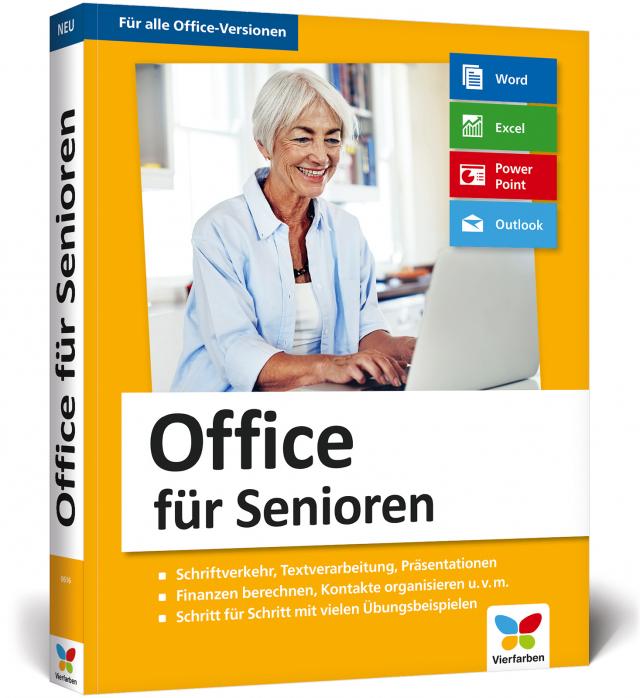
Office für Senioren
Für alle Office-Versionen | Jörg Rieger; Markus Menschhorn
Taschenbuch
2019 Vierfarben
Auflage: 1. Auflage
404 Seiten; 250 mm x 190 mm
ISBN: 978-3-8421-0616-1
€ 20,50
in den Warenkorb
in den Warenkorb
- versand- oder abholbereit in 48 Stunden
- Innerhalb Österreichs liefern wir unabhängig vom Bestellwert VERSANDKOSTENFREI
Dies gilt nicht für Antiquariatsbestellungen.
Wir behalten uns vor, in besonderen Fällen, nach Rücksprache mit dem Kunden, anfallende Mehrkosten bei nicht lagernden Titeln anteilig weiter zu verrechnen (Bsp.: Kleinstverlage,...) - Als E-BOOK (PDF) erhältlich
1. Bevor wir starten -- Grundlagen zu Windows 10 und Office ... 11
Wo finden Sie was in Windows? ... 12
Klicken, Drücken und Blättern mit Maus, Touchpad und Touchscreen ... 16
Markieren und auswählen ... 22
Ein Programm starten und beenden ... 25
Fenstertechnik -- verkleinern, vergrößern und verschieben ... 28
Ein Microsoft-Konto anlegen ... 32
Microsoft OneDrive -- die bessere Festplatte für Ihre Daten ... 39
2. Erste Schritte für die Arbeit mit Microsoft Office ... 43
Office 365 -- dank Abonnement immer auf dem aktuellen Stand ... 44
So erwerben und installieren Sie das Abonnement Microsoft Office 365 ... 45
So installieren Sie Microsoft Office Home & Student 2019 ... 52
Alte Office-Versionen ab Version 2010 ... 54
Die Office-Apps von Microsoft für mobiles Arbeiten am Smartphone und Tablet ... 55
So installieren Sie die Office-Apps am iPhone ... 56
So installieren Sie die Office-Apps am Android-Smartphone ... 61
Wo findet man die Programme, und wie öffnet man sie? ... 65
3. Einen offiziellen Brief schreiben mit Word ... 69
Word aus dem Startmenü starten ... 70
Erste Schritte mit Word -- wichtige Einstellungen und Grundlagen ... 73
Ein neues Dokument speichern ... 79
Einen Brieftext schreiben ... 84
Erste Formatierungsschritte ... 91
Tabulatoren und erweiterte Formatierungsmöglichkeiten ... 95
Die automatische Rechtschreibprüfung verwenden ... 98
Aufzählungen und Listen einfügen ... 100
Eine Tabelle in Word anlegen ... 107
Eine Tabelle verändern, ergänzen und sortieren ... 112
Den Brief ausdrucken ... 116
Den Brief als PDF-Dokument sichern ... 120
Ein Adressetikett erstellen und ausdrucken ... 122
4. Eine Einladungskarte in Word erstellen ... 127
Das Layout der Karte festlegen ... 128
Ein Bild in der Einladungskarte platzieren ... 131
Karteninnenseite mit Textspalten gestalten ... 145
PDF der Einladungskarte zum Mailversand erzeugen ... 155
Einladungskarte ausdrucken ... 158
5. Rezeptbuch in Word -- schnell und schick mit Formatvorlagen ... 163
Buch und Formatvorlagen für den Inhalt anlegen ... 164
Rezepte eingeben und formatieren ... 172
Foto ins Rezept einfügen ... 176
Ein Rezept aus einem Dokument einfügen ... 181
Seitennummerierung und Inhaltsverzeichnis anlegen ... 185
Titelblatt gestalten ... 194
Fertige Gestaltungsvorlagen nutzen ... 199
6. Mit Excel eine Kontaktliste führen und erste Berechnungen vornehmen ... 203
Erste Eingaben in einer leeren Arbeitsmappe vornehmen ... 204
Datum, Währung und Nachkommastellen -- Zahlenformate in Excel definieren ... 209
Daten in Spalten eingeben ... 213
Eine Liste alphabetisch sortieren ... 219
Die erste Berechnung mit Excel ... 221
Eine Liste in Excel ergänzen ... 224
Eine Excel-Tabelle ausdrucken und als PDF speichern ... 226
7. Ein Haushaltsbuch mit Excel führen ... 229
Das Haushaltsbuch als Arbeitsmappe anlegen ... 229
Formate und Formeln anwenden ... 235
Das Haushaltsbuch für ein Jahr anlegen ... 260
8. Ein perfekter Dia-Abend mit PowerPoint ... 269
Eine einfache Fotoshow erstellen ... 270
Elemente in PowerPoint animieren -- mit Schwung präsentieren ... 281
Richtig präsentieren mit PowerPoint -- Beamer, Smart TV und Co. ... 288
9. Mit PowerPoint eine Präsentation zum Vereinsjubiläum erstellen ... 295
Eine Präsentation auf Basis einer Vorlage gestalten ... 296
Diagramme und Multimediadateien einfügen ... 302
Videos einfügen ... 307
Selbst kreativ werden -- PowerPoint-Vorlagen bearbeiten ... 312
10. E-Mails schreiben mit Microsoft Outlook ... 317
Das E-Mail-Konto unter Windows einrichten ... 318
Kleiner Überblick über die Oberfläche ... 322
E-Mails versenden und eine erste Nachricht schreiben ... 325
Was tun bei einer falschen E-Mail-Adresse? ... 330
E-Mails empfangen, lesen und beantworten ... 334
Anhänge versenden, empfangen und speichern ... 339
E-Mails sortieren und finden ... 345
Werbemails und Spam effektiv verhindern ... 349
11. Outlook als Adressbuch ... 353
Einen Kontakt in Outlook anlegen ... 353
Geburtstage beim Kontakt ergänzen ... 363
12. Outlook und der Kalender -- nichts mehr vergessen ... 367
Der Kalenderbereich im Überblick ... 367
Einen Kalendereintrag vornehmen ... 370
Den Geburtstagskalender verwenden ... 374
13. Die Office-Programme im Teamwork ... 377
Office für die Familie ... 377
Dokumente gemeinsam nutzen ... 383
Dokumente am Smartphone nutzen ... 388
Serienbriefumschläge mit Excel-Arbeitsmappe ... 390
Stichwortverzeichnis ... 397
Langtext
Vom Standardbrief über Berechnungen bis hin zur Kontaktpflege per Mail - an Microsoft Office kommt heute keiner mehr vorbei. In diesem Kurs für Späteinsteiger erfahren Sie alles, was zur sicheren Beherrschung von Word, Excel und Co. nötig ist, ganz gleich, ob Sie die neueste oder eine ältere Version nutzen, über Office 365 verfügen oder Dokumente mit den kostenlosen Online-Apps bearbeiten möchten. Vom Autorenduo des Bestsellers "Windows 10 für Senioren" - mit den bewährten Schrittanleitungen, Merkhilfen, in Großdruck und natürlich in Farbe!
Aus dem Inhalt:
- Grundlagenwissen zu Windows auffrischen
- Computertastatur, Maus und Touchpad bedienen
- Microsoft Office installieren und einrichten
- Die Programme öffnen und schließen
- Programmfenster vergrößern und anordnen
- Dokumente anlegen und speichern
- Einen Geschäftsbrief mit Microsoft Word schreiben
- Seitenlayout und Schriftart festlegen
- Die AutoKorrektur und "Suchen und Ersetzen" nutzen
- Text kopieren, einfügen und einrücken
- Aufzählungen und Listen verwenden
- Tabellen erstellen und in Word einfügen
- Briefe und andere Dokumente ausdrucken
- Bilder in eine Grußkarte einfügen
- Schrift und Grafiken mit WordArt und SmartArt gestalten
- Ein mehrseitiges Dokument mit Deckblatt anlegen
- Formatvorlagen und Designs anwenden
- Seitenzahlen und ein Inhaltsverzeichnis erstellen
- Kopf- und Fußzeilen gestalten
- Kontaktlisten für Serienbriefe in Excel erstellen
- Mit Microsoft Excel Finanzen und Kosten berechnen
- Diagramme mit Excel erstellen
- Ein E-Mail-Konto einrichten
- E-Mails schreiben mit Microsoft Outlook
- Anhänge per E-Mail versenden
- Outlook als Adressbuch und Kalender nutzen
- Eine Präsentation mit PowerPoint erstellen
- Den Folienmaster und Layouts nutzen
- Bilder und Videos in die Präsentation einfügen
- Office-Dokumente mit anderen teilen
- Typische Probleme einfach selbst beheben
"Kompliziertes ganz einfach" - so lautet Jörg Riegers Motto. Er ist Inhaber der Pforzheimer Full-Service-Werbeagentur rot grün blau und betreut überwiegend mittelständische Unternehmen in allen Werbe- und Marketingfragen. Seit 2005 veranstaltet sein Unternehmen regelmäßig Computer- und Fotokurse sowie Kurse für Mac-Einsteiger und Umsteiger von Windows. Auch in seinen Büchern und bei seiner Arbeit als Redakteur der Magazine DigitalPHOTO und PHOTOSHOP bleibt er seinem Motto treu und vermittelt einfach und verständlich, wie die Leser zum Ziel kommen.
Markus Menschhorns Leidenschaft gilt der Vermittlung von Wissen und Kompetenzen. Der promovierte Germanist arbeitet seit mehr als zehn Jahren als Lehrer und ist auch in der Erwachsenenbildung tätig. In seinen Büchern zu den Themenbereichen Windows und Mac legt er besonderen Wert auf Genauigkeit und Verständlichkeit.
Markus Menschhorns Leidenschaft gilt der Vermittlung von Wissen und Kompetenzen. Der promovierte Germanist arbeitet seit mehr als zehn Jahren als Lehrer und ist auch in der Erwachsenenbildung tätig. In seinen Büchern zu den Themenbereichen Windows und Mac legt er besonderen Wert auf Genauigkeit und Verständlichkeit.
